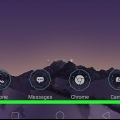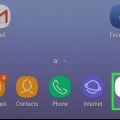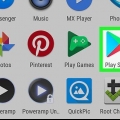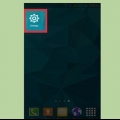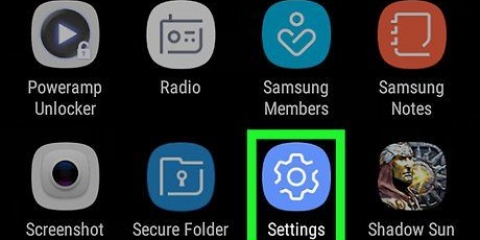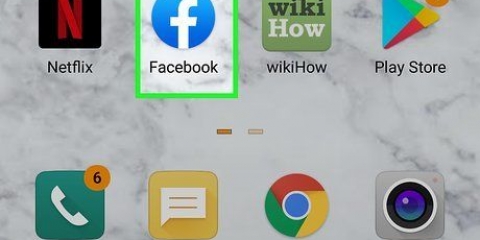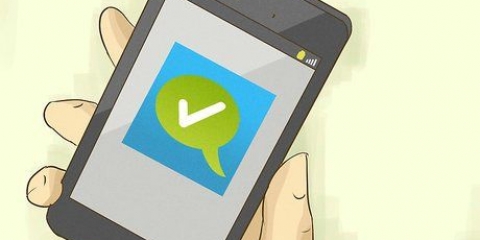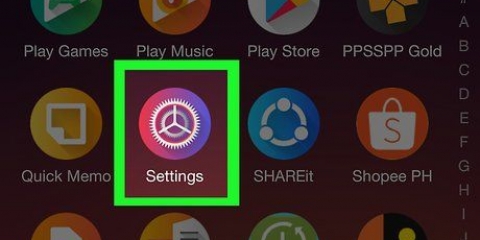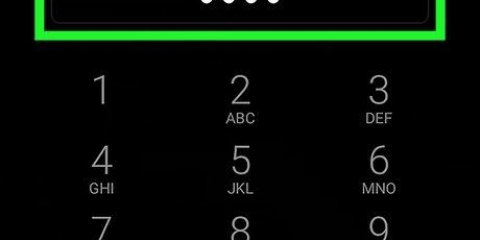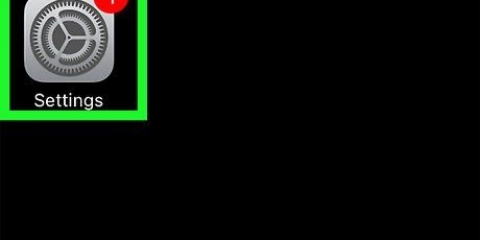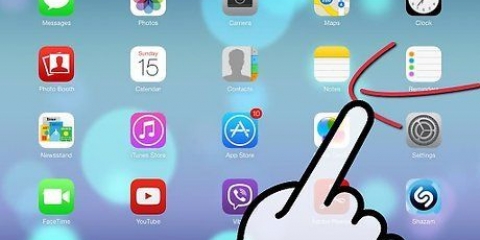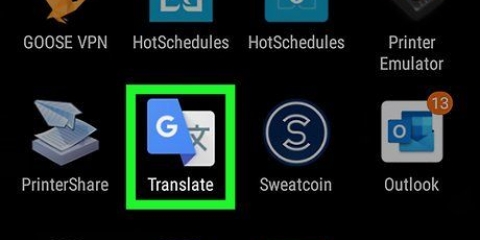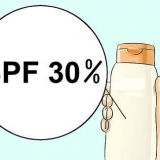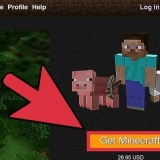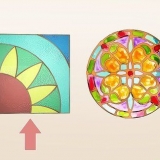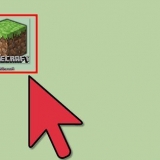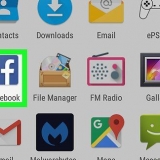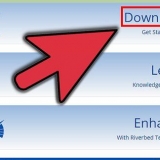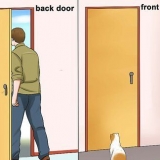As jy `n Samsung Galaxy het, tik die aftreklys Alles en tik Geaktiveer.Tik dan die driekolkieslys in die regter boonste hoek en kies Wys stelseltoepassings. As jy `n Google Pixel het, tik Bekyk alle toepassings. 

Soms sal jy gevra word om die toepassing met die fabrieksweergawe te vervang wanneer jy dit probeer deaktiveer. Jy kan kies om dit te doen, maar dit beteken wel dat die toepassing steeds in die toepassingslaai sigbaar sal wees. As jy `n toepassing deaktiveer, sal dit geen opdaterings van die Play Winkel aflaai nie. Jy kan die gedeaktiveerde programme vind onder die `Gedeaktiveerde` opskrif in die Apps-kieslys.
Versteek toepassings van android
Inhoud
- Trappe
- Metode 1 van 6: Versteek toepassings op `n Samsung-foon
- Metode 2 van 6: Versteek toepassings op `n OnePlus-toestel
- Metode 3 van 6: Versteek toepassings op `n Huawei-foon
- Metode 4 van 6: Versteek toepassings op LG-foon
- Metode 5 van 6: Versteek toepassings met Nova Launcher
- Metode 6 van 6: Deaktiveer vooraf geïnstalleerde programme
Hierdie tutoriaal sal jou wys hoe om programme op die tuisskerm en toepassinglaai van jou Android-toestel te versteek. As jy `n moderne foon of tablet van Samsung, OnePlus, Huawei of LG gebruik, kan jy maklik programme versteek deur jou instellings aan te pas. As jy `n derdepartyfoon of -tablet het, sal jy dalk derdepartysagteware soos Nova Launcher moet gebruik om jou programme te versteek. Jy kan gewoonlik vooraf geïnstalleerde programme wat jy nooit gebruik in jou foon se instellings deaktiveer nie.
Trappe
Metode 1 van 6: Versteek toepassings op `n Samsung-foon

1. Maak die instellings oop
vanaf jou Android-toestel. Tik die rat-ikoon in die programlaai om Instellings oop te maak. - Hierdie metode sal jou help om programme op jou tuisskerm en toepassingslaai op Samsung Galaxy-fone en -tablette met Android Pie (Android 9) te versteek.0) en nuwer.

2. Tik opVertoon. Voor hierdie opsie is `n groen rat.

3. Tik opHuis skerm.

4. Rollees af en tikVersteek toepassings. Jy kan dit amper onderaan die bladsy vind.

5. Tik op die ikone van die programme wat jy wil versteek. Jy kan verskeie ikone versteek as jy wil.

6. Tik opKlaar. Dit is aan die onderkant van die skerm. Die toepassings wat u gekies het, is nie meer sigbaar op die tuisskerm en in die toepassinglaai nie.
Jy kan programme weer sigbaar maak deur terug te gaan na die opsie Versteek toepassings en ontmerk die versteekte toepassings in die blokkie aan die bokant van die skerm.
Metode 2 van 6: Versteek toepassings op `n OnePlus-toestel

1. Maak die app-laai oop. Jy kan dit doen deur op die tuisskerm te swiep.
- Met hierdie metode kan jy programme op jou tuisskerm en in die programlaai van jou OnePlus-toestel versteek sonder om dit uit te vee.

2. Swiep regs om na die verborge ruimte te gaan. Hierdie is `n spesiale afdeling waar jy programme wat jy nie wil sien nie in die toepassinglaai kan plaas.

3. Tik op+. Dit is die plus-simbool in die regter boonste hoek.

4. Kies die programme wat jy wil versteek. Jy kan soveel toepassings versteek as wat jy wil.

5. Stel `n wagwoord (opsioneel). As jy nie wil hê iemand moet net jou versteekte ruimte binnegaan deur jou skerm te vee nie, tik die drie kolletjies in die regter boonste hoek en kies Stel wagwoord in. Jy sal dan jou sekuriteitskode of patroon moet invoer wanneer jy die toepassings in die versteekte ruimte wil bekyk.

6. Tik die regmerkie om jou veranderinge te stoor. Jy kan dit in die regter boonste hoek vind. Jou versteekte toepassings is nou in jou versteekte spasie.
As jy die programme weer sigbaar wil maak, gaan na jou Hidden Space en kies Beskou. Tik en hou jou vinger op `n toepassing en kies Beskou om die toepassing weer in die toepassingslaai sigbaar te maak.
Metode 3 van 6: Versteek toepassings op `n Huawei-foon

1. Maak die instellings oop
vanaf jou foon. Dit is die rat-ikoon in die toepassingslaai. Hier is hoe om jou PrivateSpace op te stel, `n aparte area van jou foon vir versteekte toepassings en lêers. - PrivateSpace is `n soort tweede gebruikersrekening wat privaat is en waartoe jy toegang het vanaf die sluitskerm. Wanneer jy by PrivateSpace aangemeld is, kan jy programme net soos normaalweg aflaai. As jy dit egter in jou PrivateSpace installeer, sal hulle nie in jou hoofrekening se programlaai verskyn nie.
- As die toepassing wat jy wil versteek reeds geïnstalleer is, sal jy dit moet deïnstalleer voordat jy dit in jou PrivateSpace kan installeer.

2. Tik opPrivaatheid. Meer instellings verskyn.

3. Tik opPrivaat Ruimte. As PrivateSpace nie geaktiveer is nie, kan jy dit nou doen.

4. Tik opSkakel oor en volg die instruksies op die skerm. Tydens hierdie proses stel jy jou PrivateSpace stap vir stap op. Jy sal gevra word om `n aparte wagwoord, sekuriteitskode, patroon te skep of biometriese verifikasie op te stel om toegang tot jou PrivateSpace vanaf die sluitskerm te kry.
Wanneer jy jou PrivateSpace opgestel het, word die normale deel van jou Huawei-foon MainSpace genoem.

5. Gaan na jou PrivateSpace. Sodra jy jou PrivateSpace opgestel het, kan jy toegang daartoe kry vanaf die sluitskerm deur die wagwoord of patroon in te voer wat jy geskep het toe jy dit opgestel het. Nog `n manier om by jou PrivateSpace uit te kom, is om te kies Instellings > Privaatheid > Privaat Ruimte ensovoorts teken aan om te tik.
Om terug te kom na jou MainSpace sluit net jou foon sodat jy na die sluitskerm gaan. Gebruik dan jou gewone sekuriteitskode, patroon of biometriese verifikasie om aan te meld.

6. Laai die toepassings af wat jy in jou MainSpace wil versteek. Dink aan jou PrivateSpace as `n tweede gebruikersrekening – jy kan die Google Play Winkel gebruik om programme af te laai net soos jy in jou MainSpace sou. Programme wat jy in jou PrivateSpace aflaai, is net in jou PrivateSpace sigbaar en dus nie sigbaar in die toepassinglaai van jou hoofrekening nie.
Metode 4 van 6: Versteek toepassings op LG-foon

1. Tik en hou op `n leë area van die tuisskerm. Na `n paar sekondes sal jy `n spyskaart sien verskyn.

2. Tik opTuisskerm instellings. Jy sal nou met opsies aangebied word om die tuisskerm aan te pas.
As die toepassinglaai geaktiveer is, sal jy nie hierdie opsie sien nie. Maak eerder die toepassingslaai oop, tik op die kieslys in die regter boonste hoek en kies Versteek toepassings. Gaan dan na Stap 4.

3. Tik opVersteek toepassings. Jy kan dit amper onderaan die lys vind.

4. Kies die programme wat jy wil versteek. As u op `n toepassing se ikoon tik, sal `n regmerkie in die toepassing se blokkie wys, wat beteken dat die toepassing gekies is.

5. Tik opKlaar. Die geselekteerde toepassings is nou versteek.
Jy kan ook die toepassings op hierdie manier weer sigbaar maak in die toepassingslaai. Tik net die programme wat jy wil ontsteek om die regmerkies te laat verdwyn.
Metode 5 van 6: Versteek toepassings met Nova Launcher

1. Installeer Nova Launcher op jou Android-toestel. As jy nie `n Android-foon van Samsung, OnePlus, Huawei of LG het nie en `n maklike manier wil hê om toepassings in die toepassingslaai te versteek, moet jy Nova Launcher gebruik. Dit is gratis sagteware wat jou toelaat om toepassings te versteek en jou foon se gebruikerskoppelvlak aan te pas. Hierdie gewilde lanseerder het goeie resensies en kan van die Play Winkel afgelaai word.
- Sommige ander Android-fone wat nie in hierdie artikel beskryf word nie, het dalk `n opsie om toepassings te versteek. Gaan jou foon- of tabletgebruikersgids na om te sien of jou toestel hierdie vermoë het voordat jy enige derdeparty-sagteware installeer.
- Baie ander lanseerders het `n opsie om toepassings soos Apex Launcher en Evie Launcher te versteek. As jy een van hierdie lanseerders gebruik, sal jy deur soortgelyke stappe moet gaan.

2. Tik en hou jou vinger op `n leë area van die tuisskerm. `n Spyskaart sal nou verskyn.

3. Tik opInstellings. Nova Launcher-instellingskieslys sal nou verskyn.
Jy kan ook toegang tot hierdie kieslys kry deur op die ikoon van te tik Nova-instellings in die app-laai.

4. Tik opappel skinkbord. Dit is naby die bokant van die spyskaart.

5. Rollees af en tikVersteek toepassings. Dit is onder die opskrif `Toepassings`.

6. Kies die programme wat jy wil versteek. As u op `n toepassing tik, sal `n regmerkie langsaan verskyn, wat beteken dat die toepassing gekies is. Dit versteek die toepassing outomaties en sal nie meer op die tuisskerm en in die toepassinglaai sigbaar wees nie.
As jy versteekte programme weer sigbaar wil maak, gaan na hierdie skerm en ontmerk die blokkies.
Metode 6 van 6: Deaktiveer vooraf geïnstalleerde programme

1. Gaan na Instellings
vanaf jou Android-foon. Dit is die rat-ikoon in die toepassingslaai. Gebruik hierdie metode as jy nie meer die vooraf geïnstalleerde programme op jou foon in jou toepassinglaai wil sien nie. - Hierdie metode behoort op die meeste Android-fone en -tablette te werk, hoewel spyskaarte en opsies effens verskillende name kan hê.
- Nie alle vooraf geïnstalleerde programme kan gedeaktiveer word nie, so dit sal dalk nie vir jou werk nie.

2. Tik optoepassings of Toepassings en kennisgewings. Die naam van hierdie opsie verskil volgens model.

3. Tik die opsie om alle toepassings te wys. Aan die bokant van die skerm behoort jy `n kieslys of oortjie te sien waarmee jy die toepassings in die lys kan filtreer. Indien wel, kies die opsie waarmee jy alle programme wat op jou foon geïnstalleer is (insluitend stelseltoepassings) kan sien.

4. Tik op die toepassing wat jy wil versteek. Jy sal nou inligting oor die toepassing sien.

5. Tik opSkakel af. As jy nie hierdie opsie sien nie, moet jy dalk tik Forseer om te stop. Jy kan ook die opsie vind in `n onderafdeling genaamd Berging. As jy nie `n knoppie kan vind om die toepassing te deaktiveer nie, kan die geselekteerde toepassing nie gedeaktiveer word nie.
Artikels oor die onderwerp "Versteek toepassings van android"
Оцените, пожалуйста статью
Soortgelyk
Gewilde